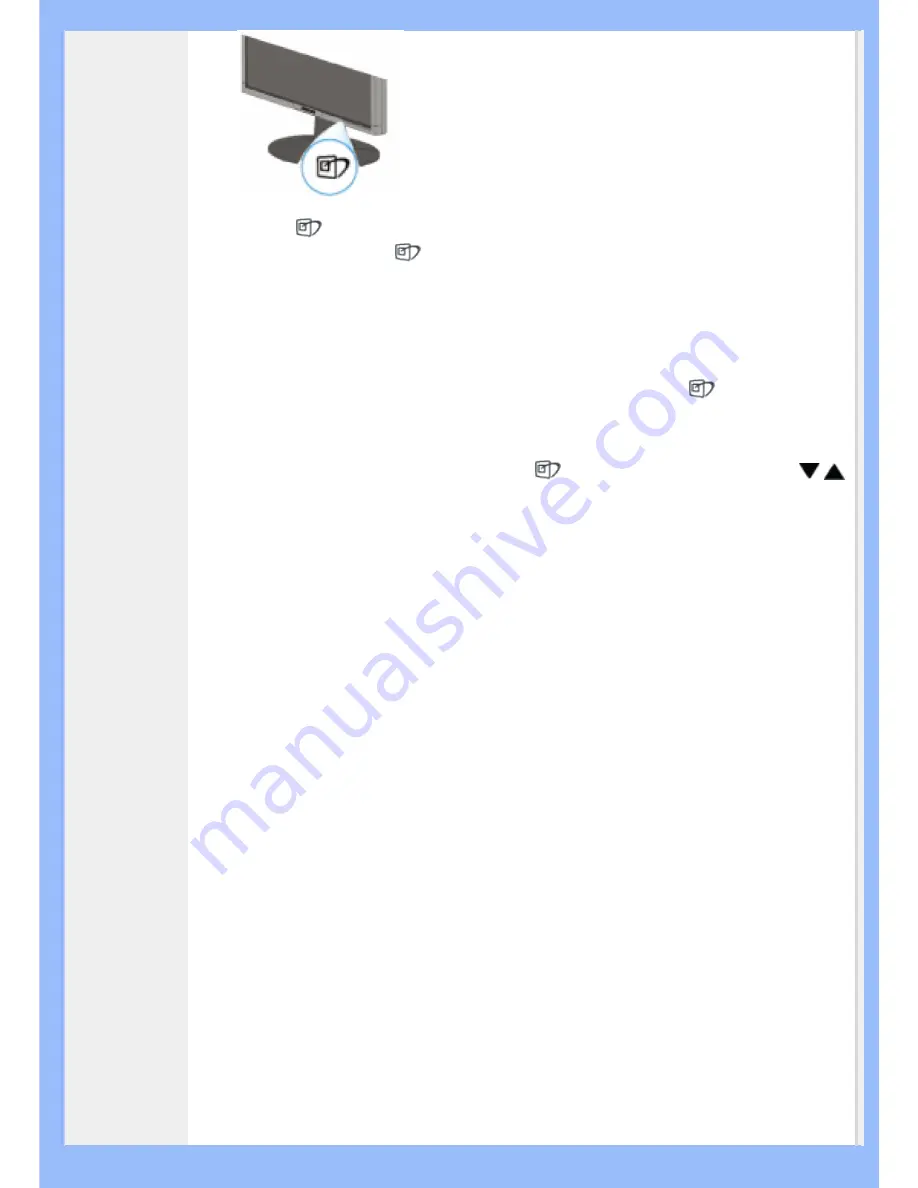
1.
Naciśnij
, aby uruchomić na ekranie wyświetlacza system SmartImage Lite;
2.
Kontynuuj naciskanie
, aby przełączyć się pomiędzy opcjami Office Work (Praca
biurowa), Internet, Image Viewing (Oglądanie obrazów), Video Playback
(Odtwarzanie video), Gaming(Granie) i Off (Wyłączony);
3.
Po zakończeniu używania, system SmartImage Lite będzie wyświetlany na ekranie
przez 5 sekundy, użytkownik może także nacisnąć “OK“ w celu potwierdzenia
zmian.
4. Po włączeniu technologii Smartlmage Lite, automatycznie wyłączany jest schemat sRGB. Do
używania sRGB wymagane jest wyłączenie Smartlmage Lite przyciskiem
na panelu przednim
monitora
Oprócz wykorzystania do przewijania przycisku
, można także nacisnąć przyciski
w celu wyboru i nacisnąć “ok” w celu potwierdzenia wyboru i zamknięcia menu OSD
SmartImage Lite.
Można wybierać spośród sześciu trybów:
1.
Office Work (Praca biurowa): Tryb ten należy wybrać do ogólnych zastosowań
biurowych, takich jak przetwarzanie tekstów, arkusze kalkulacyjne i poczta email.
Ekran jest wypełniony głównie tekstem.
2.
Internet: Tryb ten należy wybrać do zastosowań Internetowych, szczególnie do
przeglądania sieci web. Na ekranie znajduje się tekst i obrazy.
3.
Image Viewing (Oglądanie obrazów): Tryb ten należy wybrać przy przeglądaniu
obrazów, szczególnie do pokazu slajdów. Na ekranie znajdują się głównie obrazy.
4.
Video Playback (Odtwarzanie video): Tryb ten należy wybrać przy stosowaniu
aplikacji video, takich jak Microsoft Media Player lub Real Player. Na ekranie
wyświetlane są głównie obrazy video.
5.
Gaming(Granie): Tryb do grania gier komputerowych. Obraz zdominowany przez
animacje z intensywnymi kolorami.
6.
Off (Wyłączony): Brak optymalizacji w systemie SmartImage Lite.
SmartResponse (Wybrane modele)
Co to jest?
SmartResponsejest wylaczna technologia Philips, która pozwala na dostosowanie czasu
reakcji to potrzeb programu. Dostarcza szybsza reakcje dla gier i wideo lub glebsze
nasycenie kolorów do ogladania zdjec i nieruchomych obrazów.
Dlaczego jest to potrzebne?
Dla optymalnej jakosci obrazu dla kazdego z programów. Obrazy nieruchome wyswietlane
sa bez "zaklócen" lub przesuniec barw, a wideo czy filmy bez zamazan czy odbic.
Jak tego uzywac?
Wybierz tryb wideo lub granie, do wyswietlania szybko zmieniajacych sie obrazów czy
Содержание 220VW8
Страница 1: ...Philips LCD Monitor Electronic User s Manual 220VW8 220VW8 ...
Страница 23: ...RETURN TO TOP OF THE PAGE China RoHS RETURN TO TOP OF THE PAGE ...
Страница 47: ...3 Ustaw całe urządzenie poziomo ZURÜCK ZUM SEITENANFANG ...
Страница 48: ......
Страница 50: ...2 3 Uporządkowanie przewodów 4 Podłącz do PC 220VW8 ...
Страница 56: ......
Страница 57: ......
Страница 63: ......
Страница 78: ......
Страница 91: ......






























